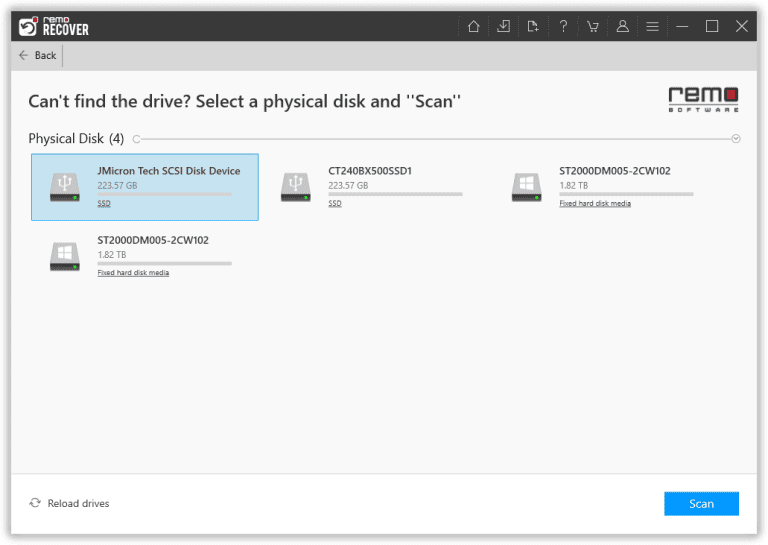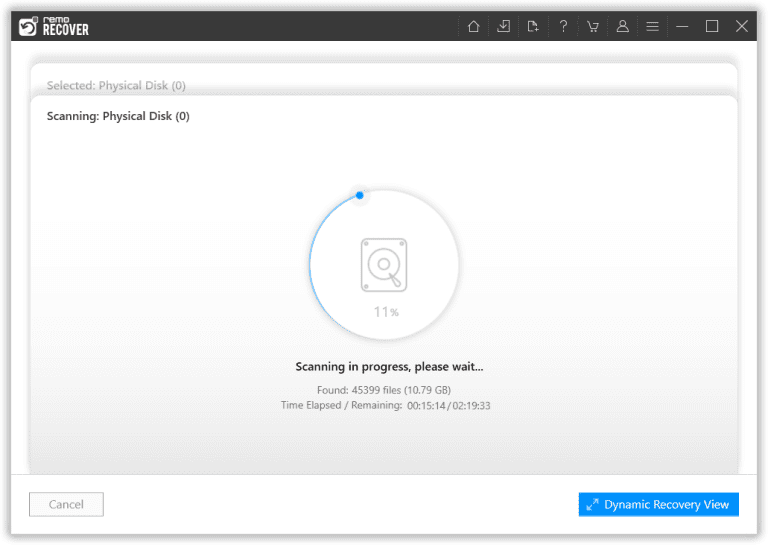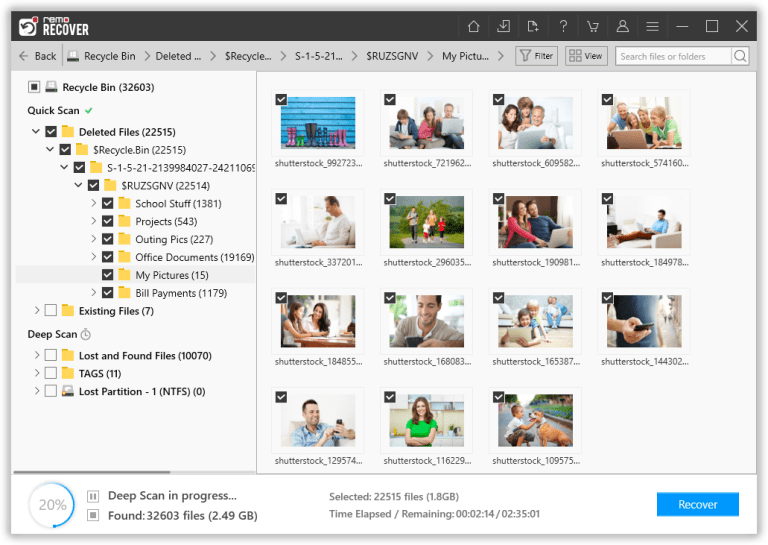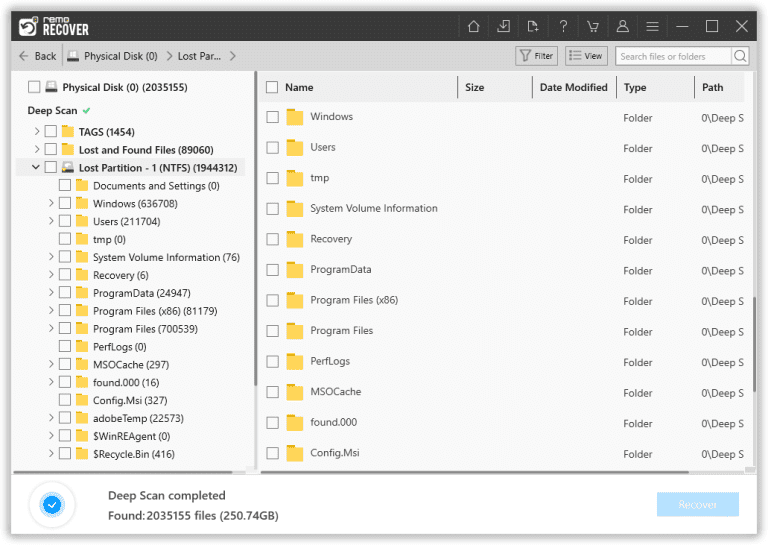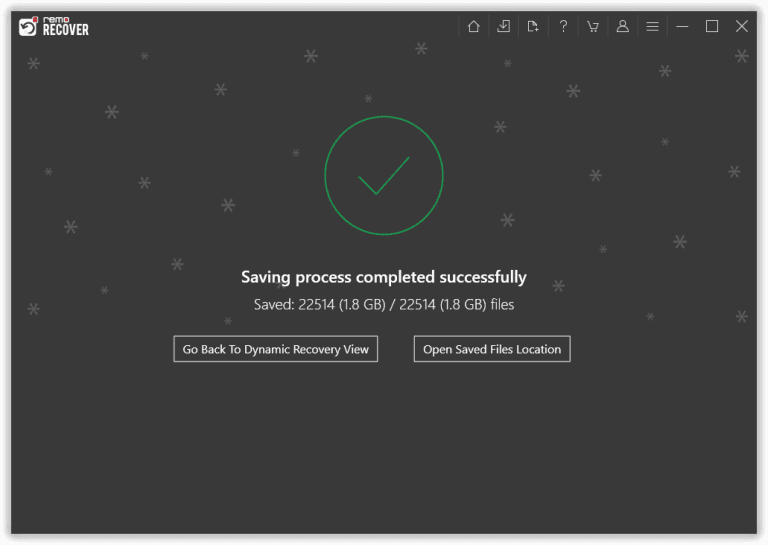Externe Speichergeräte sind für die Datenübertragung gedacht. Aber Benutzer stoßen häufig auf verschiedene Fehler und Probleme bei der Verwendung von externen Speichermedien wie externe Festplatte, USB-Laufwerk, Medienkarte und mehr. Bei einigen Problemen ist der "Data Cyclic Redundancy Check" auf einem externen Laufwerk der häufigste Fehler, der bei einer Reihe von Windows-Benutzern auftritt. Sehen wir uns also den Fehler sowie die Lösung im Detail an.
Was ist der Fehler der zyklischen Redundanz bei der externen Festplatte?
Cyclic Redundancy Check (kurz CRC) ist ein Datenauthentifizierungsverfahren, mit dem Daten auf dem externen Datenträger überprüft werden. Sobald Sie Ihr Laufwerk an den Computer anschließen, überprüft Windows den CRC-Wert. Wenn nach dem Ausführen von CRC keine Probleme mit dem Laufwerk festgestellt werden, können Sie auf das Laufwerk zugreifen. CRC prüfung datenfehler externe festplatte, zeigt es "externe Festplatte nicht zugreifbar Datenfehler zyklische Redundanzprüfung", "externe Festplatte RAW wird aufgrund von CRC fehler nicht initialisiert" usw. Nachrichten und blockiert den Zugriff auf das Laufwerk.
CRC Prüfung Datenfehler Externe Festplatte
Ein zyklischer Redundanzprüfungsfehler kann aus zahlreichen Gründen auftreten, wie z. B. fehlerhafte Registrierung, beschädigtes Speichergerät, falsche Programminstallation, falsch konfigurierte Dateien, falsch geschriebene Daten auf dem Laufwerk, Betriebssystembeschädigung, abrupter Stromausfall während der Verwendung des Laufwerks usw.
Sie können eine bestimmte Lösung nicht anpassen, da die genaue Ursache des Fehlers nicht ermittelt wird. Die besten datenfehler CRC prüfung beheben auf einer externen Festplatte sind hier aufgeführt. Versuchen Sie also diese Methoden nacheinander, bis der Fehler behoben ist.
Methode 1: Run CHKDSK
- Gehe zu Start, Ausführen und tippe cmd
- Typ chkdsk und drücken Enter Schlüssel
- Typ chkdsk D: /r (Ersetzen D mit dem Laufwerksbuchstaben der externen Festplatte)
Methode 2: Laufwerksbuchstaben ändern
- Rechtsklick auf My Computer
- Wählen Manage
- Wählen Disk Management von Storage
- Finden Sie Ihre externe (entfernbare) Festplatte in der rechten Seitenwand
- Klicken Sie mit der rechten Maustaste darauf und wählen Sie Change Drive Letter and Paths
- Opt Change Option und wählen Sie einen neuen Brief aus der Liste
- Beenden Sie den Prozess durch Schlagen OK taste
Methode 3: Formatieren des Laufwerks
Sie können Ihre externe Festplatte formatieren, indem Sie mit der rechten Maustaste darauf klicken und die Option Format wählen. Beim Formatieren werden fast alle Fehler eines Speichergeräts behoben. In der Zwischenzeit löscht es ganze Daten und ändert das Dateisystem des Laufwerks. Also, alle Dateien von Ihrer externen Festplatte wiederherstellen und dann formatieren. Remo Festplatten-Wiederherstellung-Tool wird sich als nützlich erweisen, um wiederherstellen datenträger CRC fehler. Das Tool scannt Ihre Festplatte gründlich und extrahiert Ihre Daten in einfachen Schritten.
Remo Recover ist fähig externe festplatte wiederherstellen Tool, das Daten von einem tragbaren Speichergerät wiederherstellt, das einen Cyclic Redundancy Check-Fehler anzeigt. Da die Software ein fortschrittliches Scanmodul enthält, kann sie sogar Daten von unzugänglichen, beschädigten, nicht erkannten oder formatierten Festplatten wiederherstellen.
Unabhängig von der Marke Ihrer externen Festplatte können Sie dieses Dienstprogramm verwenden, um Ihre daten von externer festplatte wiederherstellen zeigt crc fehler. zum Beispiel stellt es Daten von Maxtor-Laufwerken, Seagate-Laufwerken, externen WD-Laufwerken, Buffalo-Laufwerken und allen anderen externen Laufwerken wieder her, die einen CRC-Fehler aufweisen... benutze es. Darüber hinaus steht Ihnen jederzeit eine hervorragende technische Unterstützung zur Verfügung.